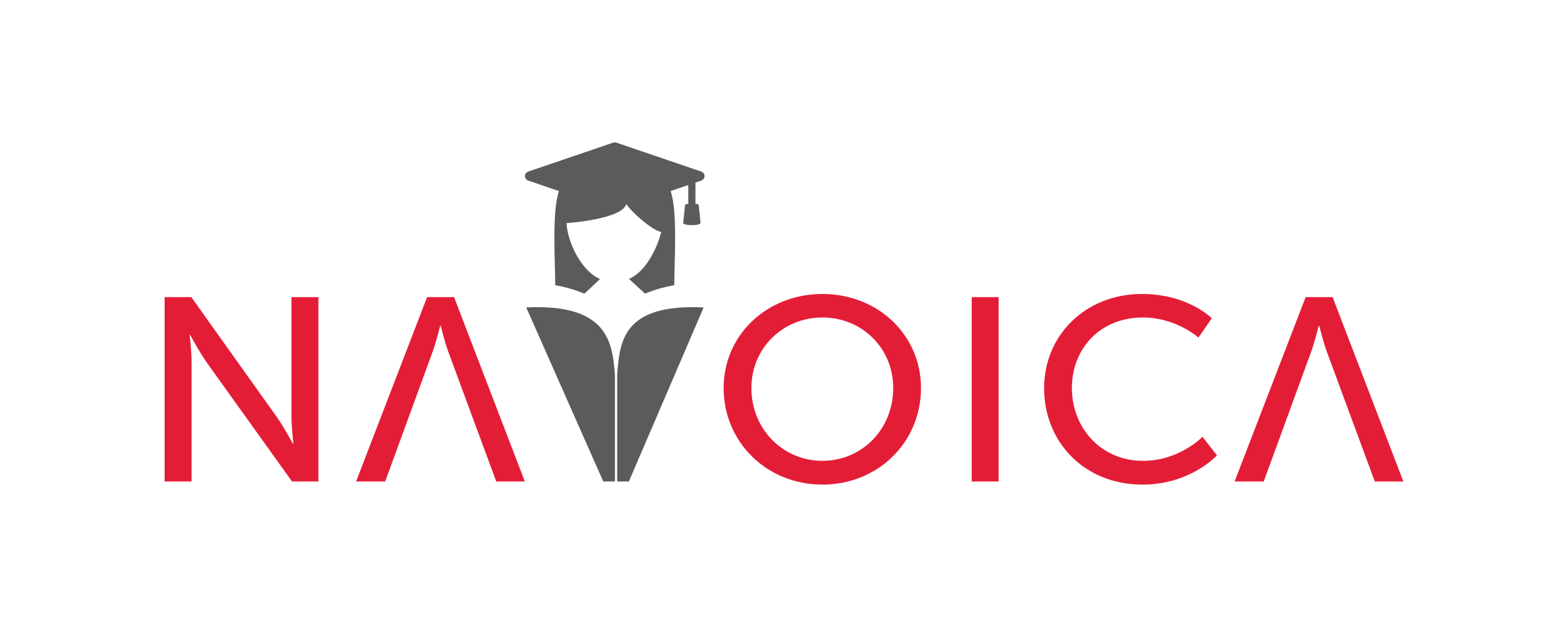Responsywność
Aby sprawdzić responsywność interfejsu kursu i upewnić się, że elementy, takie jak tabele, obrazy, czy przyciski, są odpowiednio skalowane i dobrze wyglądają na różnych urządzeniach, możesz wykonać następujące czynności:
- Testowanie na różnych urządzeniach i rozdzielczościach:
Użyj narzędzi deweloperskich w przeglądarkach (np. Google Chrome): Otwórz kurs w przeglądarce, a następnie włącz narzędzia deweloperskie (F12 lub klikając prawym przyciskiem myszy i wybierając „Zbadaj”). W narzędziach deweloperskich znajdziesz opcję „Tryb urządzenia” (przycisk z ikoną telefonu), która pozwala przełączać się między różnymi rozdzielczościami ekranów i urządzeniami (smartfony, tablety, laptopy). Dzięki temu sprawdzisz, jak kurs wyświetla się na różnych urządzeniach.
- Sprawdzanie skalowalności tabel i obrazów:
Obrazy: Upewnij się, że obrazy są ustawione w sposób responsywny. Można to zrobić, dodając odpowiednie style CSS (np. max-width: 100%; height: auto;), aby obrazy skalowały się w zależności od rozmiaru ekranu.
Tabele: Tabele mogą sprawiać problemy na mniejszych ekranach, jeśli mają dużą liczbę kolumn. Sprawdź, czy tabele są responsywne (np. poprzez dodanie opcji przewijania w poziomie lub zastosowanie odpowiednich klas CSS, jak table-responsive w frameworkach takich jak Bootstrap).
- Testowanie na urządzeniach mobilnych:
Testowanie na fizycznym urządzeniu: Jeśli masz dostęp do urządzenia mobilnego lub tabletów, przetestuj kurs bezpośrednio na tych urządzeniach, aby upewnić się, że wszystkie elementy są dobrze widoczne i łatwe do interakcji.
Najważniejsze jest sprawdzenie, jak różne elementy kursu zachowują się na różnych urządzeniach i w różnych rozdzielczościach ekranu. Testowanie na urządzeniach mobilnych i w narzędziach deweloperskich pomoże wykryć problemy i odpowiednio dostosować kurs.
Zwróć szczególną uwagę na zapis źródeł, pozycji bibliograficznych, widok linków, zapis wzorów matematycznych.
Unikaj używania tabel w HTML do tworzenia układu strony, ponieważ może to prowadzić do niepożądanych efektów, takich jak zbyt wąskie lub niewłaściwie skalowane elementy:
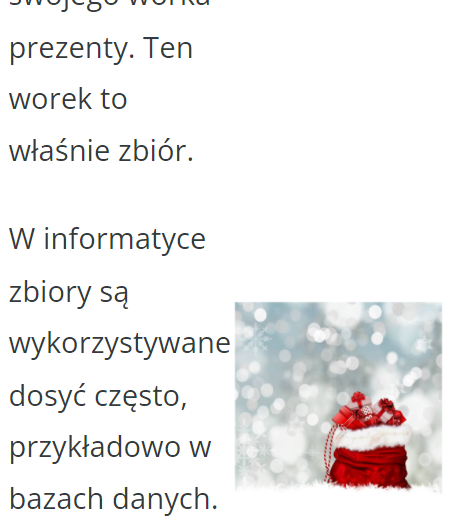
W powyższym przykładzie zalecaną konfiguracją jest, aby „tekst otaczał grafikę” przy użyciu fragmentu kodu HTML – float: left, co spowoduje wyrównanie obrazu do lewej krawędzi.